Upotrijebite Mac za kopiranje starih DVD -ova i snimanje na disk [Kako]
![Upotrijebite Mac za kopiranje starih DVD -ova i snimanje na disk [Kako] Snimka zaslona 20. 9. 2010. u 21.37.39](/f/d7cb5039004636cead3fbf9ac71cfccd.png)
Jedan od najvećih problema s fizičkim medijima je taj što se lome. Čim vaš DVD dobije nekoliko ogrebotina, postaje neupotrebljiv i bezvrijedan. Kopiranje DVD -a s enkripcijom nije tako jednostavno kao što bi trebalo biti. Dobra vijest je da će vam s ovim uputstvom Cult of Mac pokazati kako to učiniti.
Prije nego počnemo, trebat će vam sljedeće za preuzimanje besplatnog programa pod nazivom MacTheRipper. Možete preuzeti instalacijsku datoteku OVDJE.
Također ćete morati preuzeti neki softver za kompresiju i snimanje, što nažalost ne postoji prava održiva opcija u odjelu besplatnog softvera. Ja ću koristiti program koji komprimira i snima sve odjednom pozvan Roxio Toast ($79). Također možete koristiti Roxio kokice ($49), DVD2oneX (39 eura). DVD2oneX ima probno razdoblje od 30 dana ako ne želite izdvojiti nešto novca.
Prvi: Pod pretpostavkom da je vaš DVD već umetnut u vaš Mac, otvorite MacTheRipper. Softver će automatski skenirati disk radi kodiranja regije. Nekoliko je područja na koja želite obratiti pozornost
A) Izvlačenje diska - ako ne želite kopirati sve posebne značajke i samo želite glavni videozapis, tada ga imate mogućnost samo odabrati. B) DISK RCE – ako vaš disk sadrži šifriranje regionalnog koda, MacTheRipper će vas o tome obavijestiti. Ako dođe do takve instance, provjerite jeste li odabrali regiju od koje ste kupili DVD (SAD je regija 1).
Drugi: Pritisnite gumb Idi i pričekajte dok se vaš film ripira.
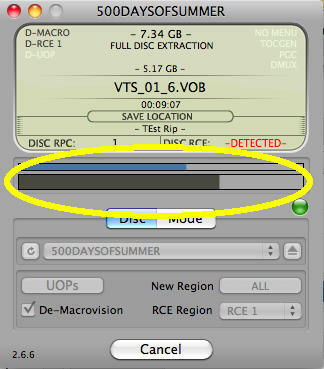
Treći: Sada kad ste video datoteku otkinuli, morate je staviti na DVD-R. Ako želite da vaš videozapis bude čist kao izvornik, možete ga pokušati snimiti na dvoslojni DVD-R, ali prije nego što to učinite koji provjeravaju ima li vaš DVD player mogućnost reprodukcije dvoslojnih diskova (puno starijih DVD playera poput mog ne može). Ako vaš DVD uređaj može reproducirati MP4 i AVI datoteke, možete ih koristiti Ručna kočnica za komprimiranje i snimanje datoteka. Ali ako želite pravu kopiju vašeg DVD-a 1 za 1 i trebate je staviti na DVD s jednim slojem, sljedeći koraci će pokazat će vam kako komprimirati i snimiti video datoteku na DVD s jednim slojem koji se može reproducirati na bilo kojem DVD-u Igrač.
Sva tri programa koja sam ranije spomenuo imaju mogućnost komprimiranja i snimanja DVD -a.
Evo kako to učiniti pomoću Tost:
1) Odaberite karticu Video, a zatim odaberite opciju “Video_TS mape” s lijeve strane.
2) Povucite i ispustite mapu Video_TS vašeg DVD -a koju je stvorio MacTheRipper u prozor Toast.

3) Provjerite je li označena opcija "Koristi Fit-to-DVD video kompresiju". Provjerom ovog Tost -a izračunat će se stopa kompresije potrebna za stavljanje svih video zapisa na vaš DVD. Sada kliknite opciju Burn u desnom kutu.

4) Provjerite odgovaraju li kvaliteta i stopa kompresije vašim standardima. Ako želite videozapis boljeg izgleda, možete se riješiti značajki i odlučiti samo snimiti glavnu značajku svoje video datoteke. Što manje količine podataka imate za sažimanje, to ćete na kraju imati bolju kvalitetu.
5) Pritisnite gumb OK (U redu) i pričekajte da Toast komprimira i nareže vaš DVD. Kad to učinite, imate DVD kopiju izvornog šifriranog DVD -a koji se može reproducirati na vašem DVD uređaju.
Za snimanje DVD -a Kokice, prati ove korake: (zahvaljujući Wiredu)
1) Otvorite aplikaciju i na izborniku s lijeve strane kliknite opciju „Video_TS mape“.
2) Uzmite mapu koju ste spremili pomoću MacTheRippera i povucite je u prozor Popcorn. Bacite je na veliku zonu slijetanja na sredini prozora.
3) Provjerite je li u donjem lijevom kutu označena opcija "Koristi Fit-to-DVD video kompresiju".
4) Pritisnite veliki crveni gumb u donjem desnom kutu, zatim umetnite prazan DVD i kliknite Snimi.
5) Sjednite i opustite se, gotovi ste. Vaš novi DVD bit će bez ikakvog kodiranja DRM -a i regije, a sada imate sigurnosnu kopiju ako se originalni disk izgubi izgrebe ili na drugi način postane nemoguć za reprodukciju
Upute o načinu spaljivanja pomoću DVD2one mogu se pronaći u tvrtki web mjesto za pomoć.



